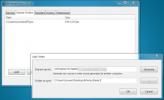Linux'ta Libre Office Kurulumu
Birçok farklı Linux dağıtımı varsayılan olarak Libre Office aracını içermesine rağmen, durum her zaman böyle değildir. Bazı Linux dağıtımlarında, geliştiriciler genellikle Libre Office aracını dahil etmemeyi tercih eder, çünkü çok fazla yer kaplar, çok fazla kaynak kullanır vb. Bu yüzden bu eğitimde Libre Office'i Linux'a kurmanın tüm yollarını inceleyeceğiz. Başlamak için aşağıdaki listeden işletim sisteminizi seçin ve komutları girin.
SPOİLER UYARISI: Aşağı kaydırın ve video eğiticisini izle bu makalenin sonunda.
Ubuntu / Linux Mint vb. İçin Libre Office'i yükleyin

Ubuntu'nun çoğu sürümünde, Libre Office zaten yüklüdür. Bununla birlikte, dağıtımın hafif sürümlerinde Libre Office dahil değildir ve bunun yerine hafif bir alternatifle birlikte gönderilir. Libre Office'in getirdiği güce ve özelliklere ihtiyacınız varsa, yazılımı kurmanın en kolay yolu doğrudan yazılım havuzlarından almaktır.
sudo uygun-get install libreoffice
Ana yazılım depolarında bulunandan ziyade Libre Office'in daha güncel bir sürümünü ister misiniz? Resmi PPA'yı eklemeyi düşünün.
sudo add-apt-depo ppa: libreoffice / libreoffice-5-4
sudo apt-get güncelleme sudo apt-dist yükseltme
Bu komutları çalıştırmak, Ubuntu'yu önceden yüklenmiş olan Libre Office sürümünü güncellemeye zorlar.
Debian'a Libre Office'i yükleyin
Debian kurulumlarının çoğu Libre Office'i kutusundan çıkarır. Bununla birlikte, bir yükleme veya yeniden yükleme yöntemi arıyorsanız, bunun nasıl yapılacağı aşağıda açıklanmıştır:
sudo yetenek güncellemesi. sudo yetenek yüklemek libreoffice
Debian Jesse mi kullanıyorsunuz? Öyleyse, Libre Office'in en son sürümünü yüklemeden önce, backport'ları eklemeniz gerekir. Buraya gidinve talimatları izleyin. Ardından Libre Office'i şu yolla yükleyin:
sudo uygun-almak install -t jessie-backports libreoffice
Arch Linux'a Libre Office'i yükleyin
Arch Linux kullanıcıları, Libre Office'in kararlı sürümünü veya genel kullanım için mevcut olan en son sürümü yükleyebilir. Pacman paket yöneticisi aracılığıyla alın:
En son sürüm
sudo pacman -S libreoffice-taze
stabil sürüm
sudo pacman -S libreoffice-fotoğraf
Fedora'ya Libre Office'i yükleyin
Fedora'nın birçok dönüşü, Libre Office yazılımını kutudan çıkarıyor. Ancak, geçmişte kaldırdıysanız veya bir nedenle yüklemediyseniz, nasıl edinebileceğiniz aşağıda açıklanmıştır:
sudo dnf yüklemek libreoffice
Libre Office'i OpenSUSE üzerine yükleyin

Suse, bu listedeki diğerleri gibi Libre Office'i zaten dağıttı. Bununla birlikte, herhangi bir nedenle yeniden kurulum gerekirse, Suse yazılım web sitesine gidin, Suse sürümünüzü bulun ve düğmesini tıklayın. YaST kurulum aracı ile açılacak ve her şeyin yoluna girecektir.
Snap Kurulumu
Canonical sayesinde, popüler Linux yazılım araçlarının en son sürümlerini birçok farklı dağıtımlara dağıtmak çok daha kolay hale geliyor. Mükemmel yazılım desteğine sahip olmayan, ancak desteği olan bir Linux sürümü kullanıyorsanız ani, Libre Office'in en son sürümünü bu şekilde yüklemek harika bir fikir olabilir.
Bu kurulumun tek dezavantajı, Libre Office'in (şu anda sürüm 5.4.4.2) sadece “yeni” sürümünün yüklü ve kullanılabilir gibi görünmesidir. Bu, kararlı sürüme (5.3) ihtiyacınız varsa, onsuz gitmeniz gerekeceği anlamına gelir.
Not: Libre Office Fresh oldukça kararlıdır ve geliştiricilerin öncülük ettiği kadar buggy değildir.
sudo snap install Instagram Hesabındaki Resim ve Videoları libreoffice
Flatpak Kurulumu

Snaps, yazılımı çeşitli Linux dağıtımlarına, özellikle de her küçük şeyi paketlemek için zamanı olmayan küçük ekiplere dağıtmak için harika bir yoldur. Ne yazık ki, her Linux dağıtımının teknoloji için doğrudan desteği yoktur. Neyse ki, Gnome vakfı sayesinde başka bir alternatif daha var ve buna Flatpak. Bu, neredeyse tüm Linux dağıtımları tarafından desteklenen evrensel bir paketleme biçimidir ve Libre Office'in paketlenmiş bir sürümü hazırdır!
Libre Office'in Flatpak üzerinden çalışmasını sağlamak için önce Flathub deposunu Flatpak yazılım kaynaklarına eklemeniz gerekir.
sudo flatpak uzaktan ekle - if-not-exist flathub https://dl.flathub.org/repo/flathub.flatpakrepo
Uzak Flathub deposuna abone olduktan sonra, Libre Office'in en son flatpakref sürümünü alabilirsiniz. Bu dosyayı yüklemenin iki yolu vardır.
Seçenek 1: Gnome Yazılımı
Bu bağlantıyı açtığınızda tarayıcınıza en son Flatpak'ı indirmesi söylenir. ~ / Downloads klasöründeki Linux PC'nizde, dosya yöneticisini açın ve üzerine çift tıklayın. Gnome Yazılımı (veya KDE Discover vb.) İle açılacaktır.
“Yükle” düğmesini tıklayın ve Flatpak aracılığıyla Linux'ta Libre Office almak için kullanıcı şifrenizi girin.
Seçenek 2: Flatpak Komut Satırı
Flatpak paket aracı oldukça sağlam bir komut satırı aracına sahiptir. Komut yoluyla en son Libre Office Flatpak paketini yüklemek için bir terminal penceresi açın ve bu kod satırını yapıştırın:
flatpak kurulum - https://flathub.org/repo/appstream/org.libreoffice. LibreOffice.flatpakref
Bu yazılımı yüklerken Flatpak aracının çeşitli kitaplıklar ve çalışma zamanları yüklemenizi isteyeceğini unutmayın. Hepsine evet deyin, yoksa paket yüklenmez. Komut bittiğinde, Libre Office uygulama menünüzde “Office” altında görünmelidir.
Arama
Yakın Zamanda Gönderilenler
Windows, Mac ve Linux için BirdFont ile Kendi Yazı Tiplerinizi Tasarlayın
Bir ürünü veya hizmeti pazarlamanın doğru yolu, markanız için ve ne...
Pically ile Windows, Mac ve Linux'ta Kendi Fotoğraf Takviminizi Tasarlayın
Bir albüm geçmişle ilgilidir ve takvim de gelecekle ilgilidir, anca...
BitTorrent Sync, Sınırsız ve Güvenli İki Yönlü P2P Dosya Senkronizasyonu Sunar
Bir sunucunun yokluğunda dosya senkronizasyonunun nasıl gerçekleşeb...